Apple Watch如何自定义消息、邮件、日历
1、一、如何在Apple Watch上自定义Apple内置应用程序的通知可以从iPhone上的Watch刂茗岚羟应用程序为本机Apple Watch应用程序建立自定义规则:1、轻触iPhone主屏幕上的Apple Watch应用程序。2、从“我的手表”选项卡中选择“通知”。3、此屏幕上将看到Apple Watch上当前安装的应用程序列表。在屏幕顶部,将看到本地苹果应用程序的列表。上面列出了来自标题的镜像iPhone警报。

2、二、可以自定义哪些本地应用程序以下本地应用程序可在Wathos5的Apple Watch应用程序中自定义:活动、呼吸、日历、时钟、邮件、消息、电话、播客和钱包和Apple Pay,1、在iPhone上启动Apple Watch应用程序。2、点击通知。3、点击活动。4、可以为看台提醒、每日指导、目标完成、特殊挑战和活动分享打开或关闭活动提醒。

3、三、如何自定义呼吸通知1、在iPhone上启动Apple Watch应用程序。2、点击通知。3、轻拍呼吸。4、呼吸应用程序有很多可用的通知设置。其中最重要的是能够更改每天接收的提醒数量。在此屏幕上还可以将一天的通知静音、更改呼吸速率等。

4、四、如何自定义日历通知1、在iPhone上启动Apple Watch应用程序。2、点击通知。3、点击日历。4、点击定制。5、可以打开或关闭日历提醒,对于即将到来的活动、邀请、邀请响应和共享日历提醒,可以打开或关闭声音和触觉。当您有多个日历时,还可以决定哪些日历用于通知。

5、五、如何自定义时钟通知1、在iPhone上启动Apple Watch应用程序。2、点击通知。3、点击时钟。4、Apple Watch for the Clock的通知设置仅限于当您有未读警报时,是否在您的表面顶部显示一个红点。

6、六、如何自定义邮件通知1、在iPhone上启动Apple Watch应用程序。2、点击通知。3、点击邮件。4、点击定制。5、点击“允许通知”。6、可以打开或关闭邮件警报,对于每个帐户以及VIP,您可以打开或关闭声音和触觉。

7、七、如何自定义电话通知1、在iPhone上启动Apple Watch应用程序。2、点击通知。3、敲击电话。4、点击定制。5、可以打开或关闭手机警报,以及打开或关闭声音和触觉。
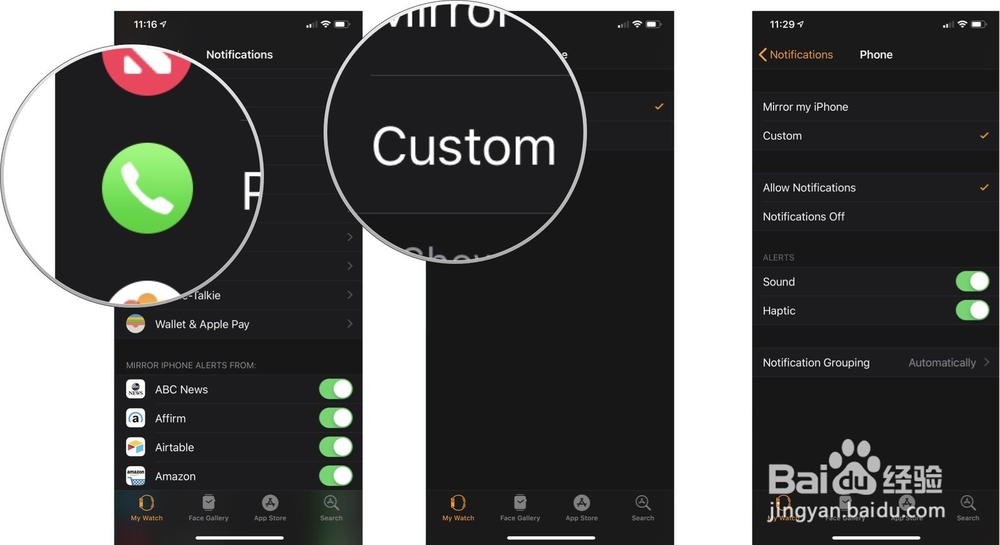
8、八、如何自定义播客通知1、在iPhone上启动Apple Watch应用程序。2、点击通知。3、点击播客。4、点击定制。5、Apple Watch上播客的通知仅限于打开/关闭它们,以及是自动分组还是通过应用程序分组。

9、九、如何定制钱包和苹果支付通知1、在iPhone上启动Apple Watch应用程序。2、点击通知。3、点击钱包和苹果支付。4、点击定制。5、可以决定是否打开/关闭钱包和苹果支付通知。
10、十、如何排除自定义通知的故障如果自定义通知不起作用,可以采取一些故障排除步骤。首先,可以禁用和启用通知,并查看问题是否自行解决。这个解决方案将是最简单和最快的。您还可以删除和安装引起问题的Apple Watch应用程序。作为最后的解决方案,您可以重置Apple Watch。